Windows10安装版安装教程(从下载到安装,快速上手,实现系统升级与优化)
Windows10作为微软公司最新推出的操作系统,拥有更强大的功能和更稳定的性能,是许多计算机用户升级的首选。本文将为大家提供一份详细的Windows10安装版安装教程,帮助大家轻松完成系统的升级与优化,让您的计算机运行更加高效稳定。
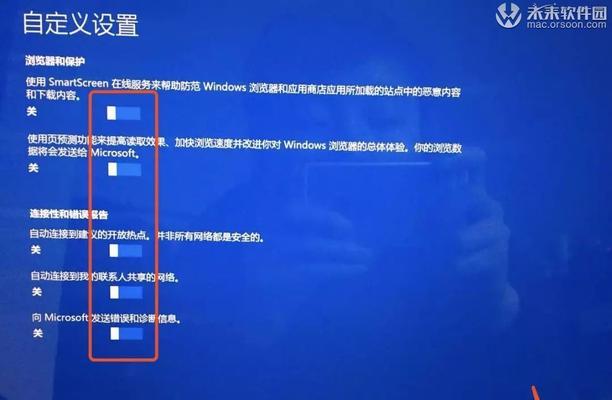
一:下载Windows10安装版镜像文件
在浏览器中输入关键字“Windows10下载”,打开官方下载页面,在下载选项中选择“Windows10安装版”,并选择合适的版本和语言,点击“下载”按钮。
二:创建Windows10安装U盘
使用一个空白的U盘,插入计算机的USB接口。打开下载好的Windows10安装文件,选择“创建安装介质”,然后选择“USB闪存驱动器”,点击“继续”按钮。
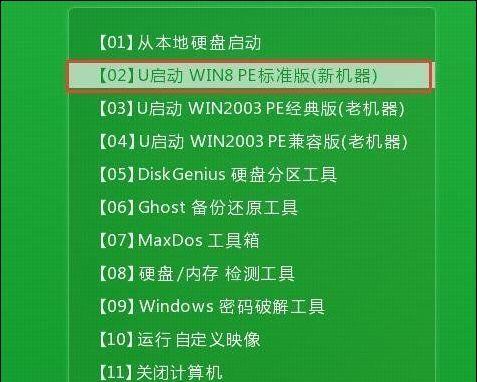
三:备份重要文件
在进行系统安装之前,建议备份您计算机中的重要文件。可以将这些文件复制到外部存储设备或云存储中,以防止数据丢失。
四:调整计算机的启动顺序
在计算机重启时,按下Del、F2或F12等键进入BIOS设置界面。在其中找到“Boot”或“启动”选项,在启动选项中将U盘设备调整到第一位。
五:启动安装程序
重启计算机后,系统会自动从U盘启动。如果没有自动启动,请按下计算机开机时的快捷键进入启动菜单,并选择U盘设备来启动。
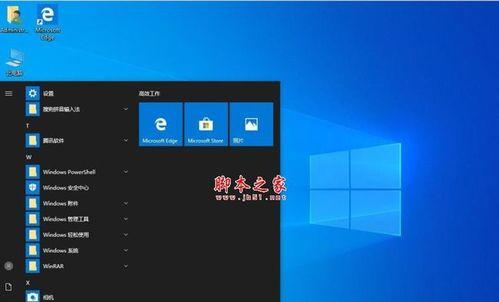
六:选择安装选项
在Windows10安装界面中,选择合适的语言、时区和键盘布局,并点击“下一步”。然后点击“安装”按钮,等待安装程序准备安装环境。
七:接受许可协议
阅读并接受Microsoft软件许可条款,然后点击“下一步”按钮。
八:选择安装类型
根据个人需求选择合适的安装类型。如果是全新安装,选择“自定义”;如果是升级安装,选择“保留个人文件和应用”。
九:分区和格式化硬盘
在安装类型界面中,选择需要安装Windows10的硬盘,点击“新建”按钮,并设置分区大小。然后选择新建的分区,点击“格式化”按钮。
十:开始安装
在格式化硬盘后,点击“下一步”按钮,安装程序将开始复制系统文件和安装Windows10。等待安装过程完成。
十一:设置个人信息
在安装完成后,系统会要求您设置个人信息,包括用户名、密码和安全问题等。根据提示填写相应信息,并点击“下一步”。
十二:完成设置
根据个人喜好选择是否开启Cortana语音助手和WindowsHello功能,然后点击“使用快速设置”或“使用自定义设置”按钮进行最后的设置。
十三:更新系统和驱动
安装完成后,打开系统设置,选择“更新和安全”选项,并点击“检查更新”按钮,以获取最新的系统和驱动程序更新。
十四:安装常用软件
根据个人需要,下载和安装常用的软件程序,如浏览器、办公软件、媒体播放器等,以满足日常使用需求。
十五:
通过本文提供的Windows10安装版安装教程,您可以轻松地完成系统的升级与优化,让您的计算机运行更加高效稳定。希望本教程能够帮助到您,如果遇到任何问题,请随时向我们咨询。祝您使用愉快!
- 电脑扫描错误的删除方法(有效解决电脑扫描错误的技巧与步骤)
- 使用戴尔笔记本刷win7教程(详细步骤讲解)
- 使用U盘重新安装Win7系统的教程(详细步骤指导,让您轻松完成系统重装)
- 小米电脑电池显示未知错误,如何解决?(探索小米电脑电池问题的根源与解决方案)
- 电脑店U盘启动盘教程——轻松实现系统重装(一步步教你制作U盘启动盘,解决电脑系统问题)
- 以网络驱动的教程设置指南(如何编写一篇关于网络驱动教程的有效指南)
- 笔记电脑硬盘尾数错误的问题及解决方法(探究笔记电脑硬盘尾数错误的原因,提供有效的修复办法)
- 电脑登录提示错误解决方案(排查电脑登录错误的常见原因及解决方法)
- 电脑硬件错误引发蓝屏现象(探究电脑硬件故障对系统造成的影响与解决方法)
- 华硕主板BIOS设置启动顺序(详解华硕主板BIOS设置启动顺序的方法及步骤)
- 如何修复硬盘坏道且不丢失数据?
- 电脑右下角出现信息错误(探索电脑右下角出现错误信息的原因及解决方法)
- 解析电脑开机错误代码67的原因与解决方法(电脑开机错误代码67详细解读及应对策略)
- Dell电脑系统错误恢复指南(解决Dell电脑系统错误的有效方法)
- 解密电脑密码错误的原因(探索密码验证失败的可能因素及解决方法)
- 电脑重置过程中出现错误的解决方法(如何应对电脑重置过程中的错误)